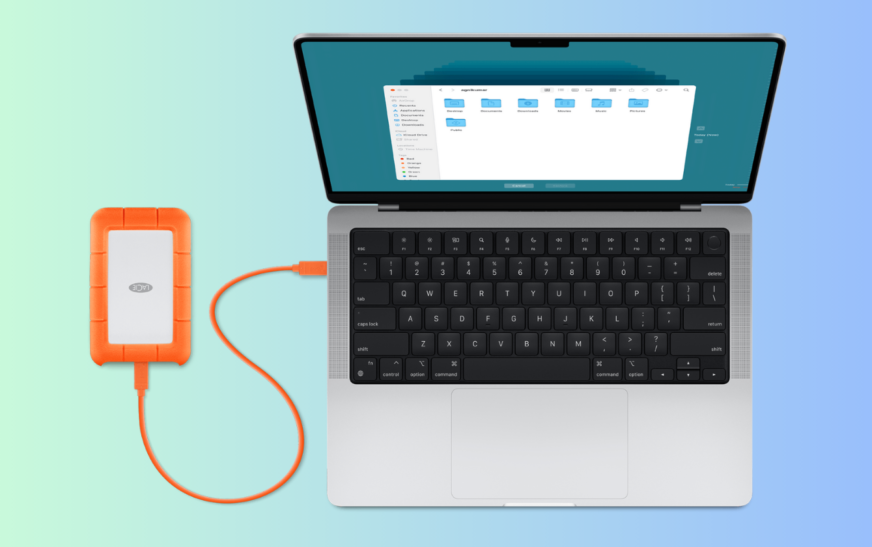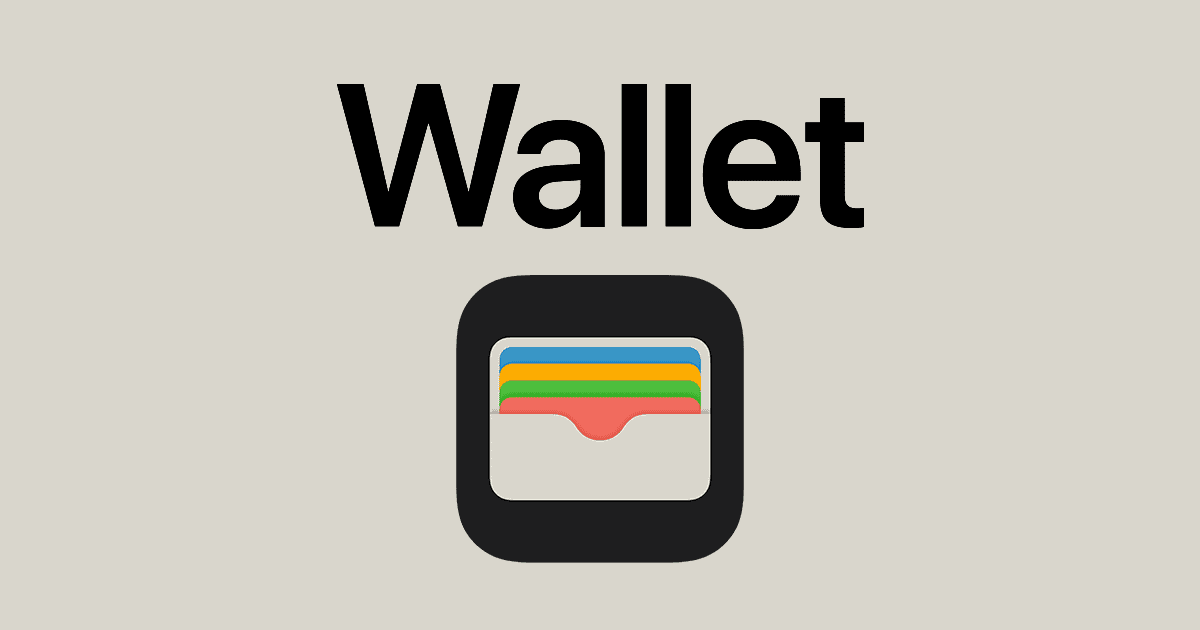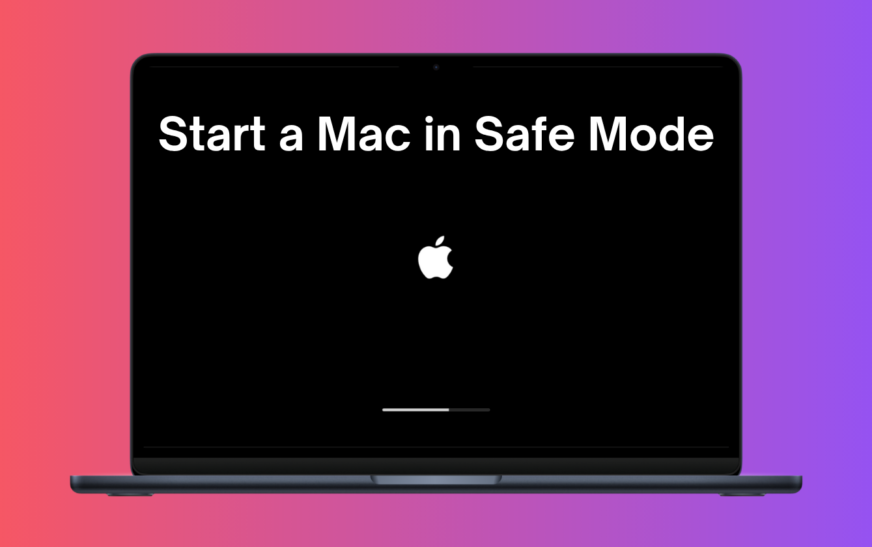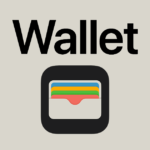Pour éviter toute perte de données et dommages matériels, il est important d’éjecter en toute sécurité un lecteur USB de votre Mac. La méthode la plus simple et la plus courante consiste à utiliser le bouton d’éjectif directement dans la fenêtre Finder. Vous pouvez également utiliser le menu de fichiers, l’utilitaire de disque, les raccourcis clavier et les commandes de terminal pour supprimer un lecteur USB. Continuez à lire pour plus de détails et des instructions étape par étape.
Comment supprimer en toute sécurité un périphérique USB de mon Mac?
NOTE
Pour éviter toute erreur, assurez-vous de fermer tous les fichiers ou applications qui utilisent le lecteur USB.
1. Utilisation de Finder
Temps nécessaire: 2 minutes
Vous pouvez retirer rapidement et en toute sécurité un lecteur flash USB d’un MacBook Pro, MacBook Air ou IMAC à l’aide de la barre latérale Finder.
- Ouvrir un Chercheur fenêtre sur votre mac.
- Dans la barre latérale sous Lieuxtrouvez votre appareil USB.
- Cliquez sur le petit Icône éjecter à côté de son nom.
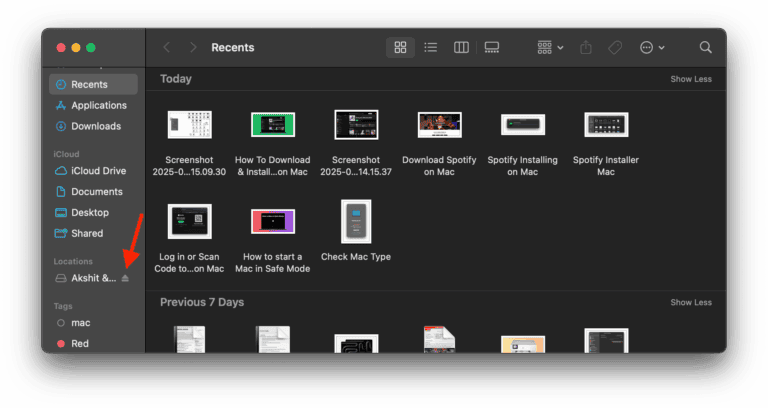
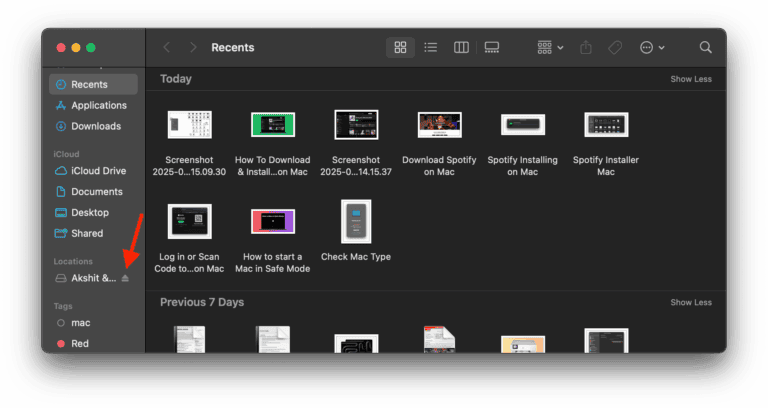
2. Cliquez avec le bouton droit et éjectez le périphérique USB
Pour une raison quelconque, si le bouton d’éjecteur de la barre latérale Finder ne fonctionne pas, vous pouvez supprimer le lecteur USB en un clic droit.
- Cliquez avec le bouton droit sur (ou Control + Click) sur le Icône de lecteur USB sur votre bureau ou dans Finder.
- Dans le menu qui apparaît, sélectionnez Éjecter (nom du périphérique).
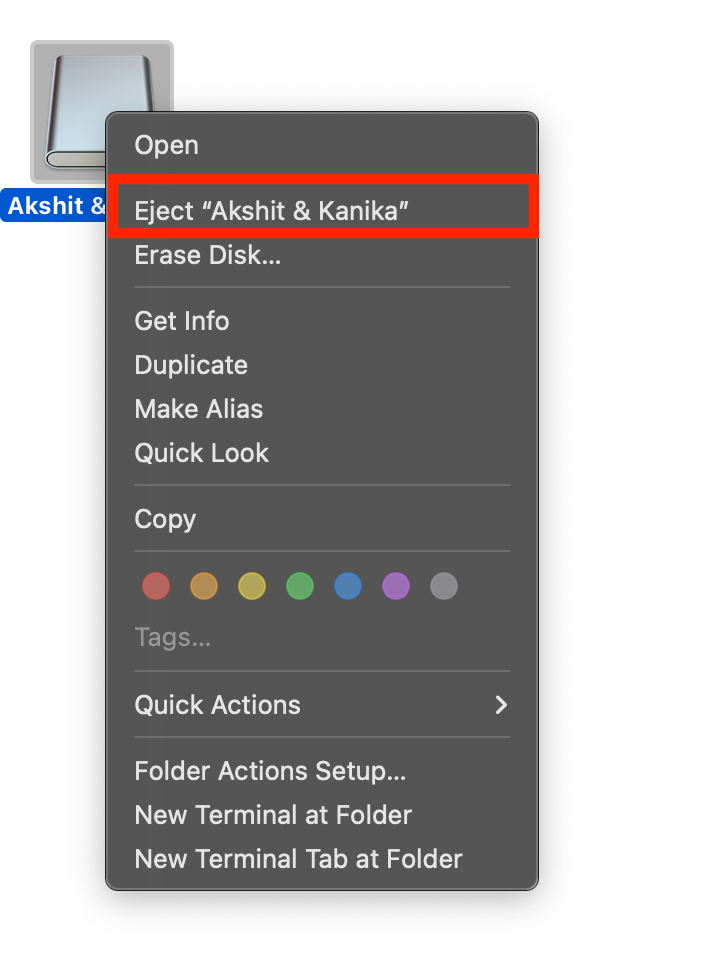
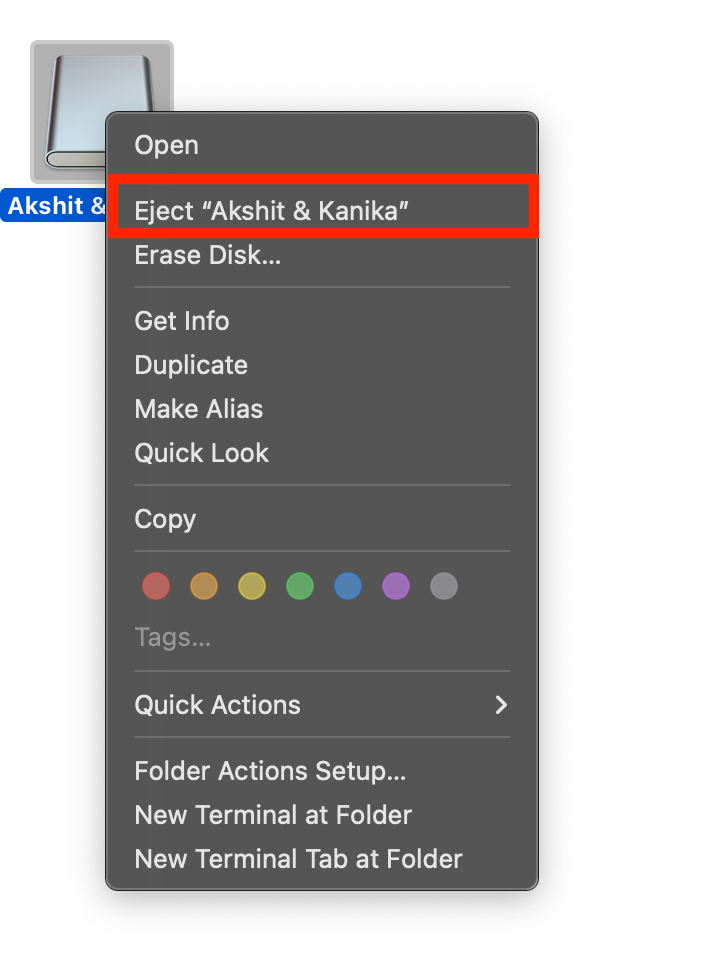
3. traîner à la poubelle
Lorsque vous déplacez l’icône du lecteur USB vers la poubelle, il active la fonction d’éjection.
- Localisez l’icône du lecteur USB sur votre bureau.
- Cliquez et glissez il au Poubelle dans le quai.
- L’icône des ordures changera en un Symbole éjecté.
- Libération pour éjecter en toute sécurité.
Vous pouvez également utiliser l’option de fichier dans la barre de menu pour supprimer correctement un périphérique USB de votre Mac.
- Ouvrir Chercheur et sélectionnez votre appareil USB.
- Accédez au menu supérieur et cliquez Fichier> Éjecter « (Nom du périphérique) ».
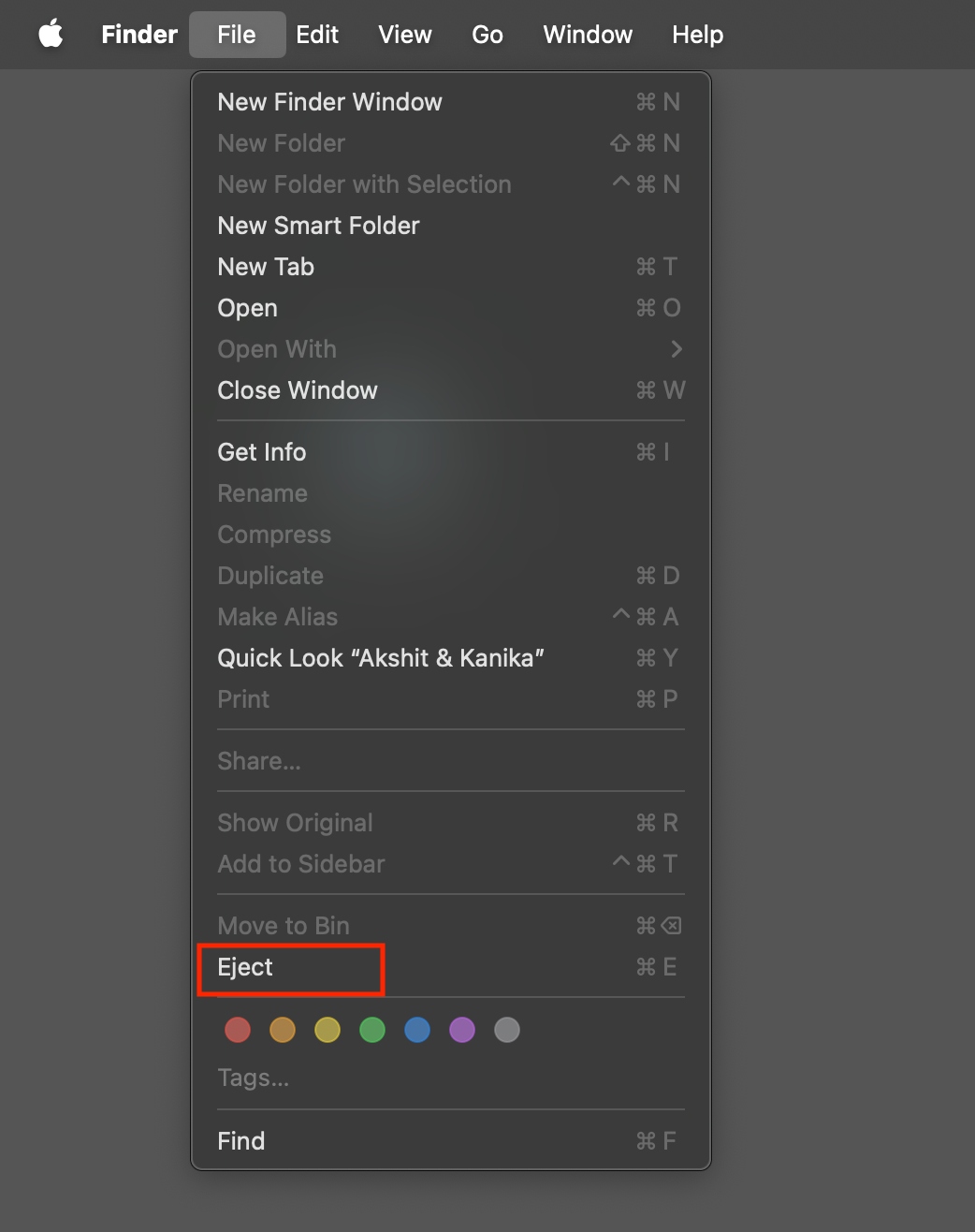
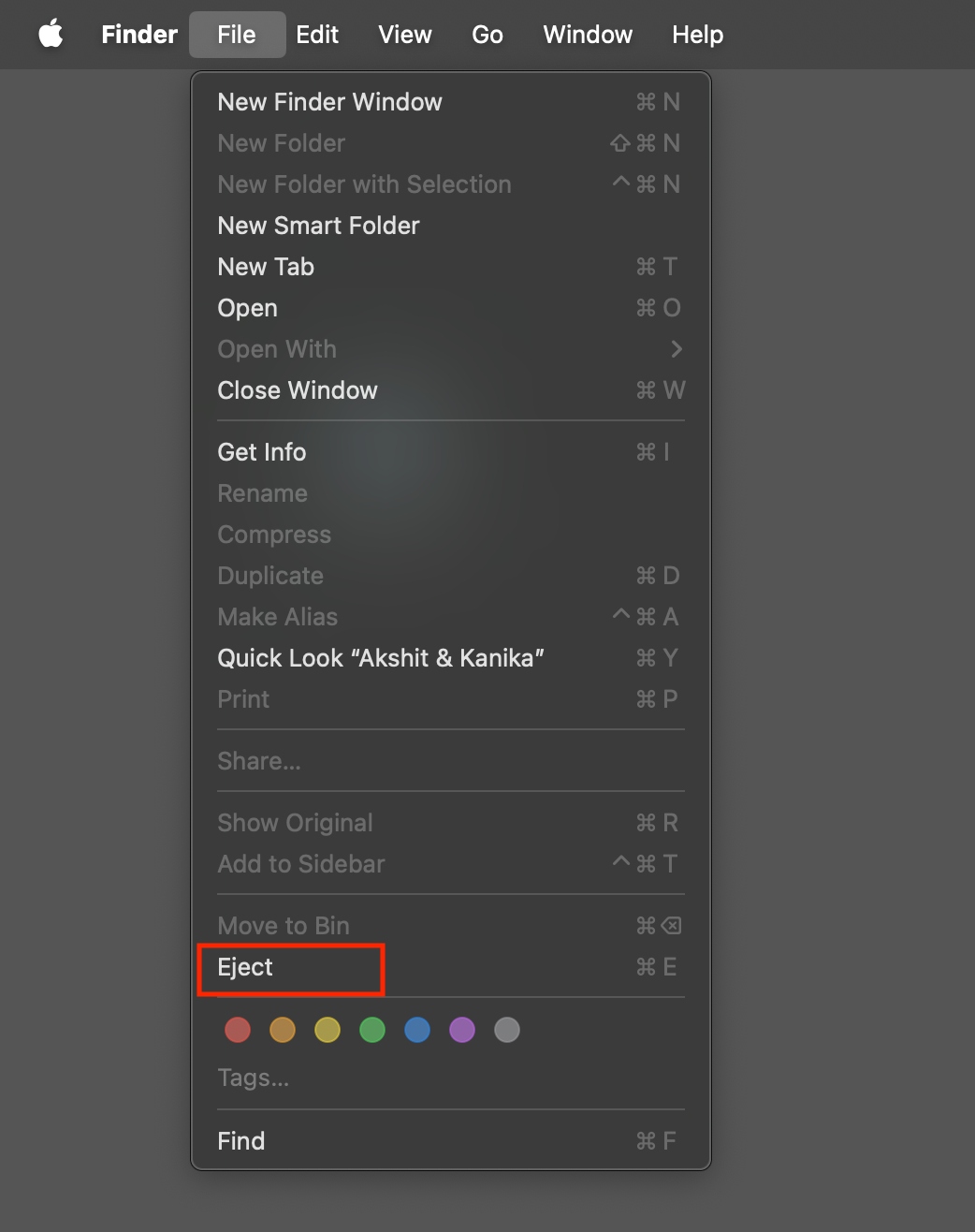
5. Utilisation de l’utilitaire de disque
Pour les disques têtus qui n’éjeteront pas ou n’afficheront pas les messages d’erreur, vous pouvez utiliser Utilitaire de disque pour les éjecter avec force et en toute sécurité de votre Mac.
- Ouvrir Utilitaire de disque (Applications> Utilitaires> Utilitaire de disque).
- Sélectionnez votre appareil USB dans la barre latérale.
- Cliquez sur Éjecter bouton.
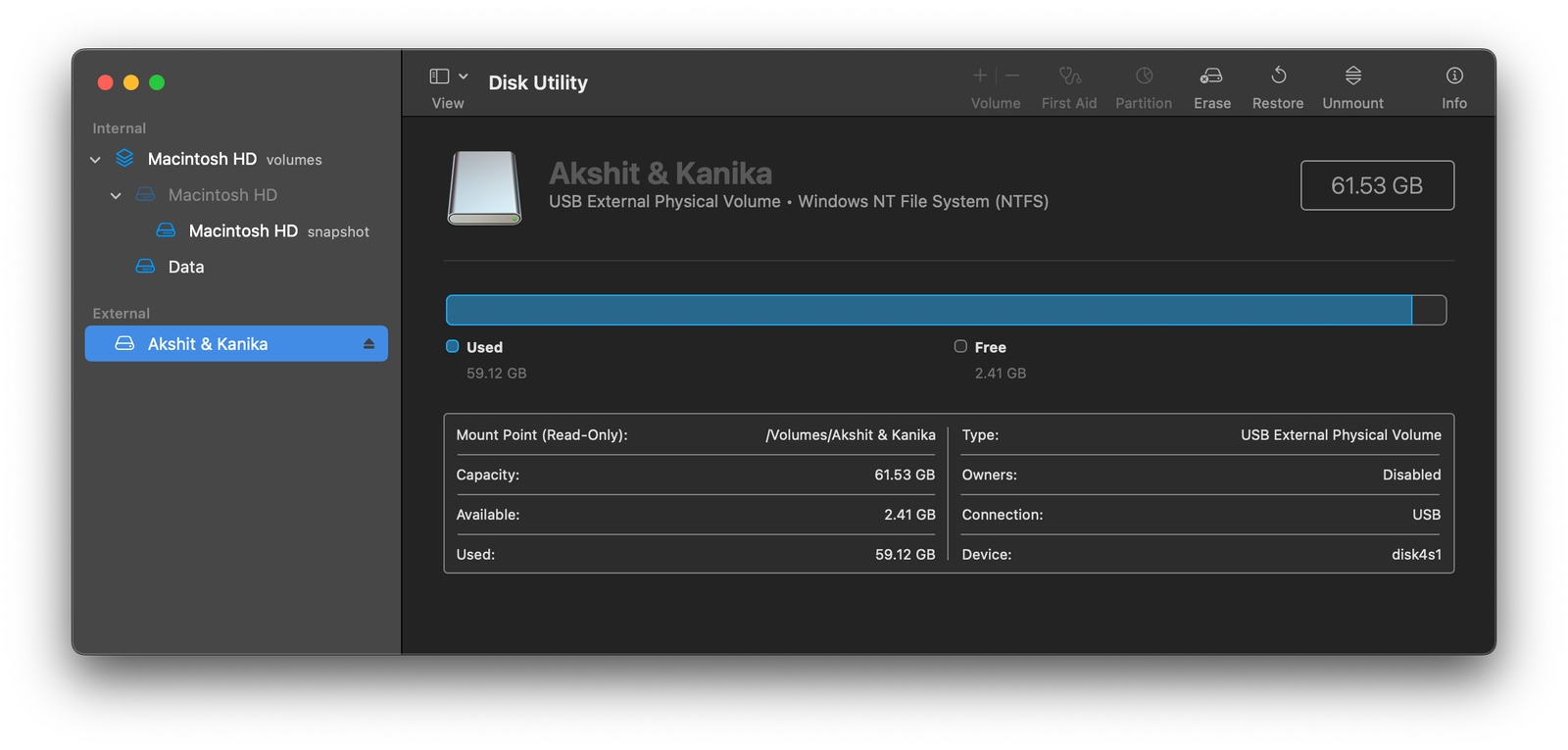
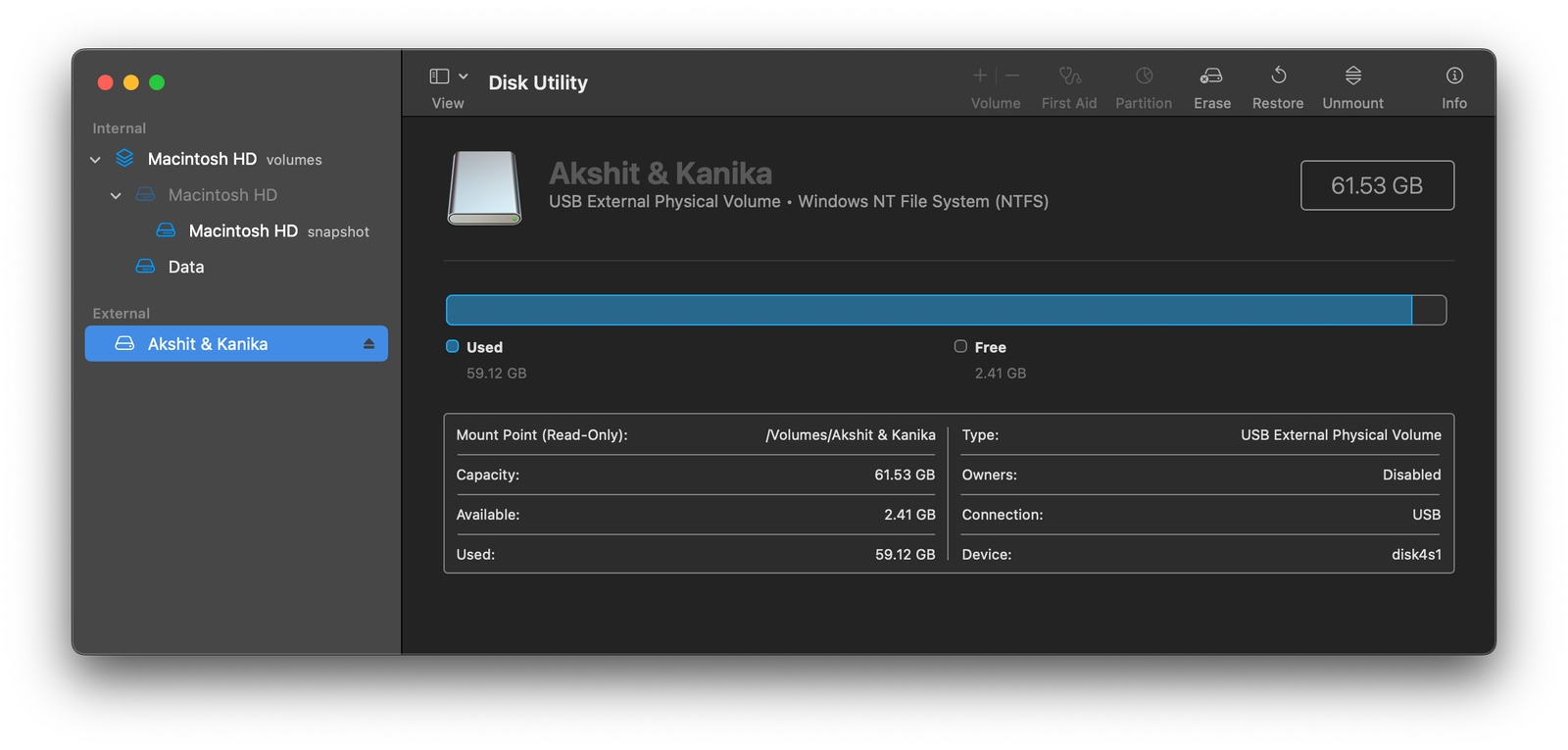
Quel est le raccourci pour éjecter USB sur Mac?
Vous pouvez également éjecter un USB sur un Mac à l’aide de raccourcis clavier. Bien qu’il n’y ait pas de raccourci clavier direct et en étape pour éjecter un lecteur USB, vous pouvez utiliser cette méthode rapide:
- Sélectionnez le lecteur USB dans Chercheur ou sur votre bureau.
- Presse Commande + E pour l’éjecter en toute sécurité.
Comment éjecter USB de Mac alors qu’il n’y a pas d’icône?
Si l’icône d’un lecteur USB n’est pas visible sur le bureau de votre Mac ou dans Finder, vous pouvez toujours l’éjecter en toute sécurité en utilisant Barre latérale de Finder ou Utilitaire de disque. Vous pouvez également forcer la question Chercheur Pour actualiser les appareils connectés et déclencher une éjection sûre.
Si les étapes ci-dessus ne fonctionnent pas, vous pouvez également utiliser le terminal pour éjecter l’USB qui n’apparaîtra visuellement nulle part.
- Presse Commande + espace pour ouvrir la recherche de projecteurs.
- Commencer à taper Terminal. Quand il apparaît, frappez Retour.
- Tapez la commande suivante et appuyez sur Retour pour afficher les disques connectés.
diskutil list - De là, trouvez votre USB (recherchez son nom ou sa taille).
- Exécutez cette commande pour l’éjecter:
diskutil eject /dev/(diskX) - Remplacer
diskXavec l’identifiant correct (par exemple,disk2).